Основной сущностью в программе «1С:Бухгалтерия СНТ» является карточка садовода Товарищества. В ней содержатся все учетные данные по участку, его владельцу, начислениям, адресам, справочной информации, и т.п.
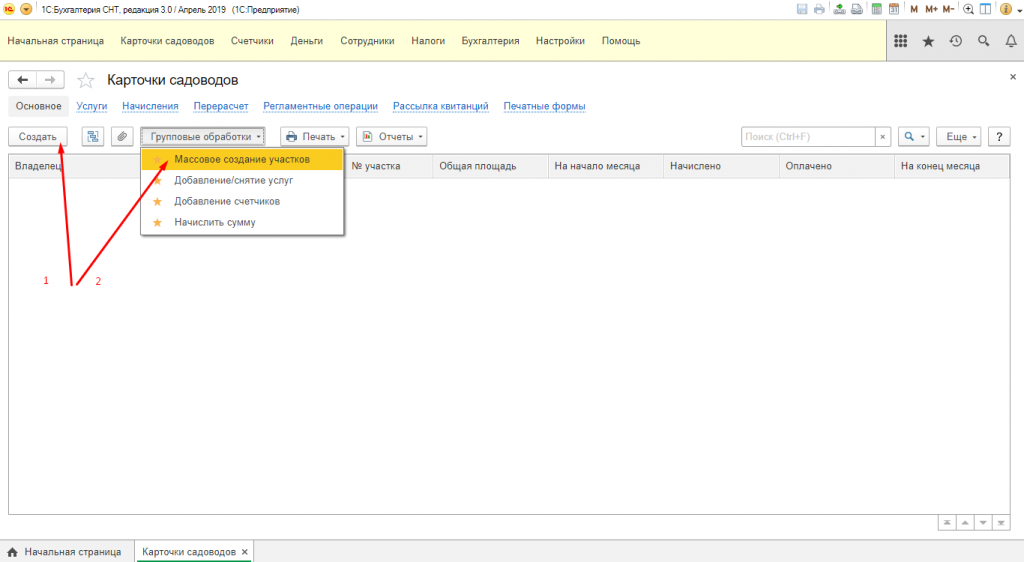
Создание карточек садоводов в 1С:Бухгалтерия СНТ возможно тремя путями:
- Вручную. Для создания новой карточки садовода нажимаем кнопку «Создать».
- С помощью групповой обработки «Массовое создание участков».
- Загрузка данных из внешнего файла, например, файла табличного редактора Microsoft Excell. (Функция пока не реализована, ориентировочный срок выхода релиза – начало августа 2019 года.)
Рассмотрим подробнее каждый из методов.
Вручную. По нажатию кнопки «Создать» открывается форма ввода данных карточки садовода. Поля, обязательные для заполнения, подчеркиваются красным. Без их заполнения сохранить данные не удастся.
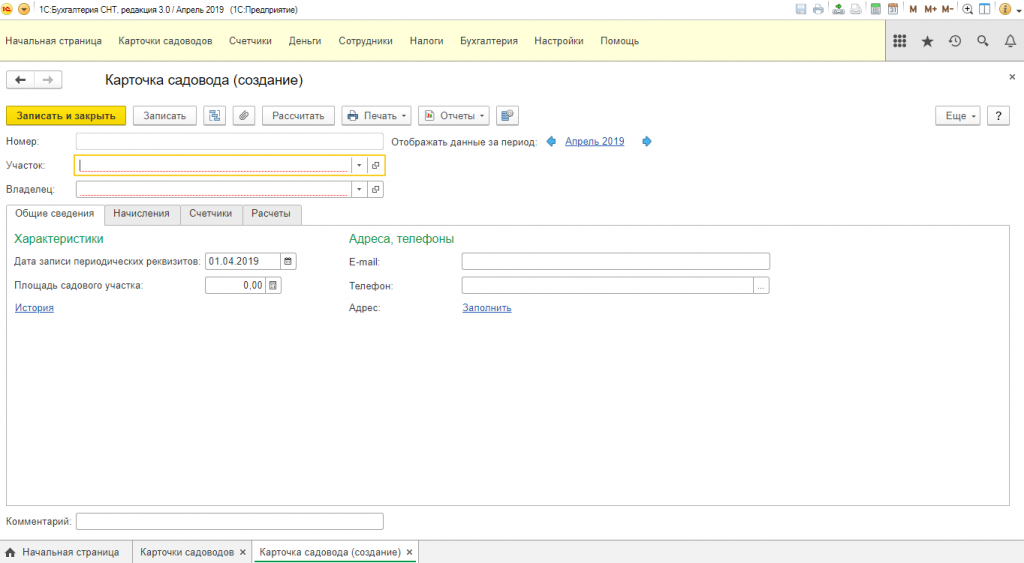
Заполняем номер участка. Если такого номера ещё нет в системе - будет предложено создать такой номер, нажав на «+» или ссылку «Создать».
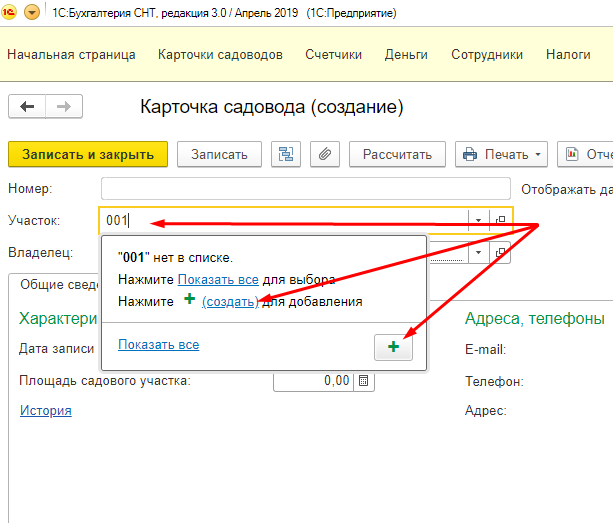
В следующем окне достаточно нажать кнопку «Записать и закрыть», также есть возможность выбрать улицу, на которой расположен участок и дату начала его использования.
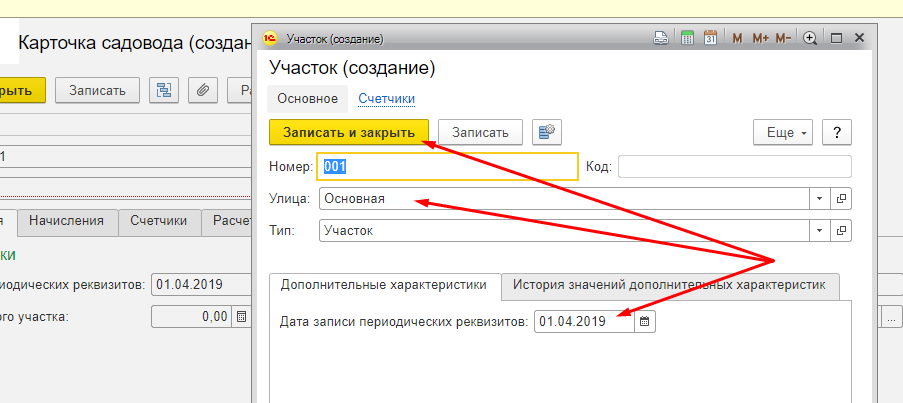
Кроме улицы «Основная» можно создать другие улицы СНТ, способом, аналогично описываемому.
Похожим образом создаем запись о владельце участка.
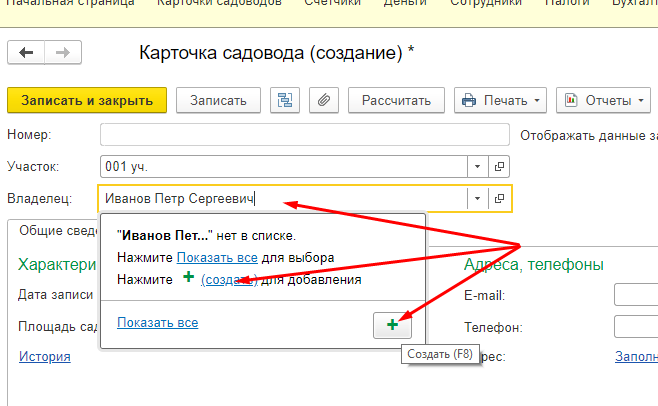
Здесь также достаточно нажать кнопку «Записать и закрыть».
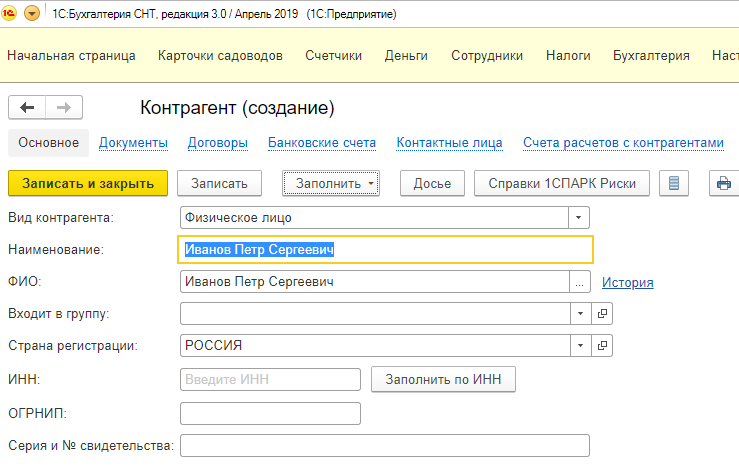
Вносим в карточку данные об участке и контактах владельца. Площадь (в кв.м), адрес телефоны, и т.д.
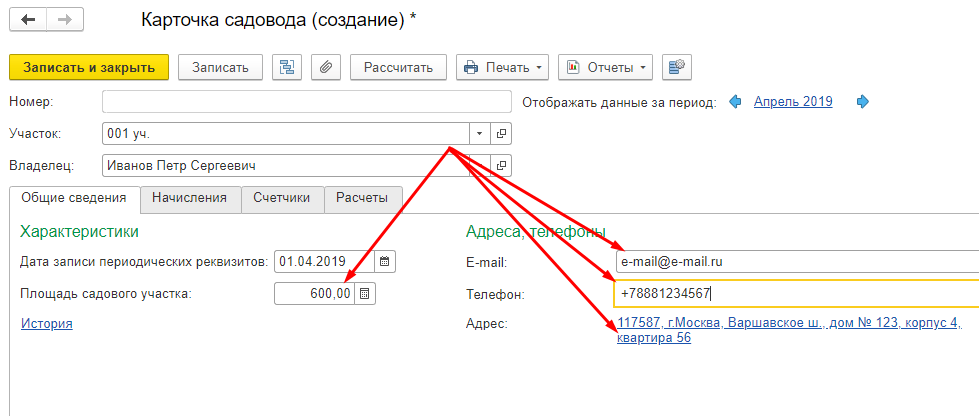
При отсутствии на форме необходимых реквизитов, их можно создать из меню «Ещё» (справа вверху).
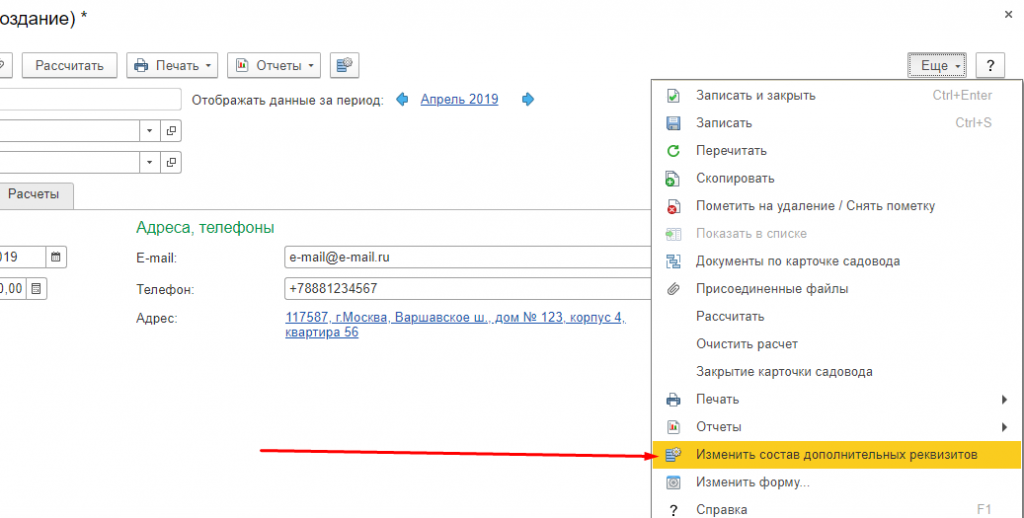
Например, можно добавить в карточку садовода поле «Свидетельство о собственности» или «Кадастровый номер участка».
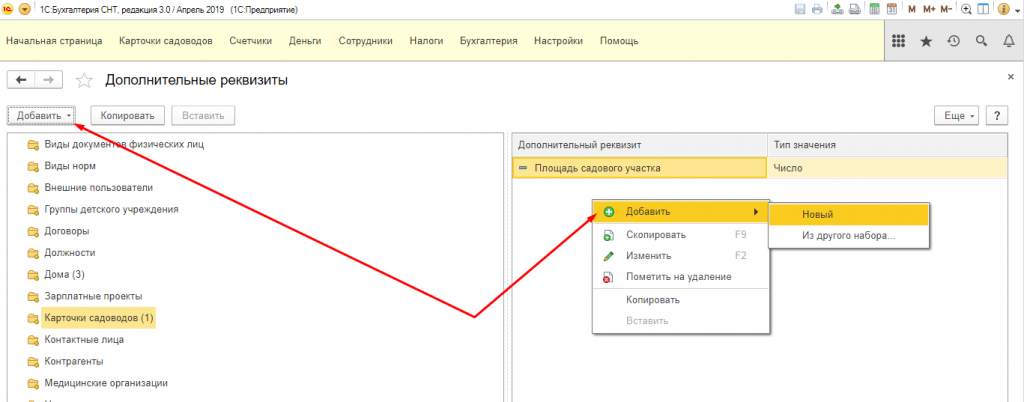
При создании можно задать - обязательно ли заполнение этого поля.
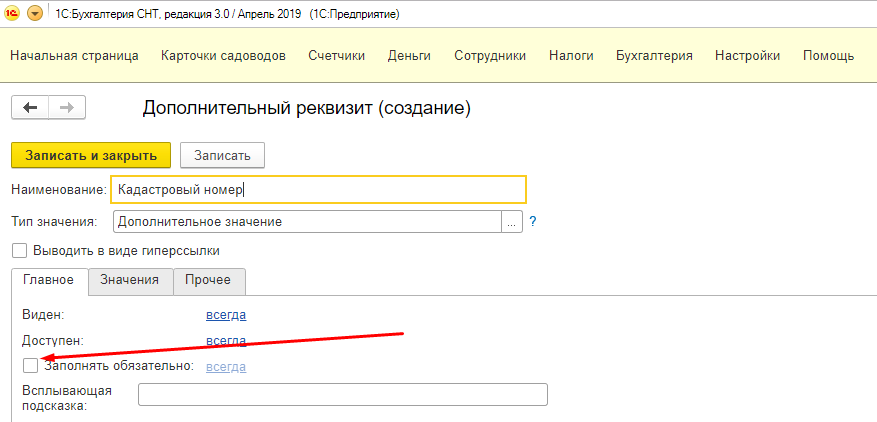
В итоге внешний вид карточки садовода изменится. Теперь во всех карточках садовода появится это поле. Алгоритм заполнения – тот же: вписали данные, «+» или «Создать», «Записать и закрыть».
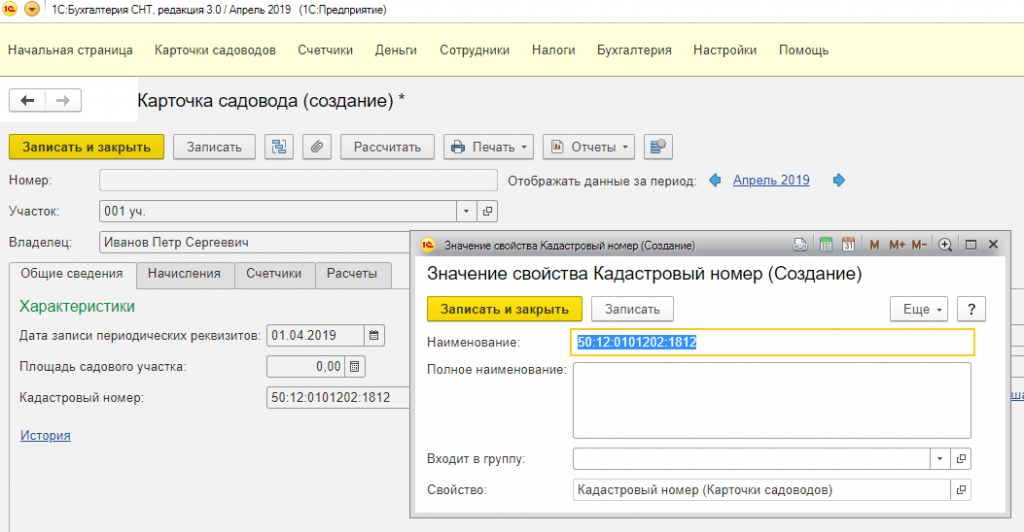
После внесения всех данных нажимаем «Записать и закрыть». Карточка садовода записана, ей присвоен номер внутри программы. Этот номер изменять не рекомендуется.
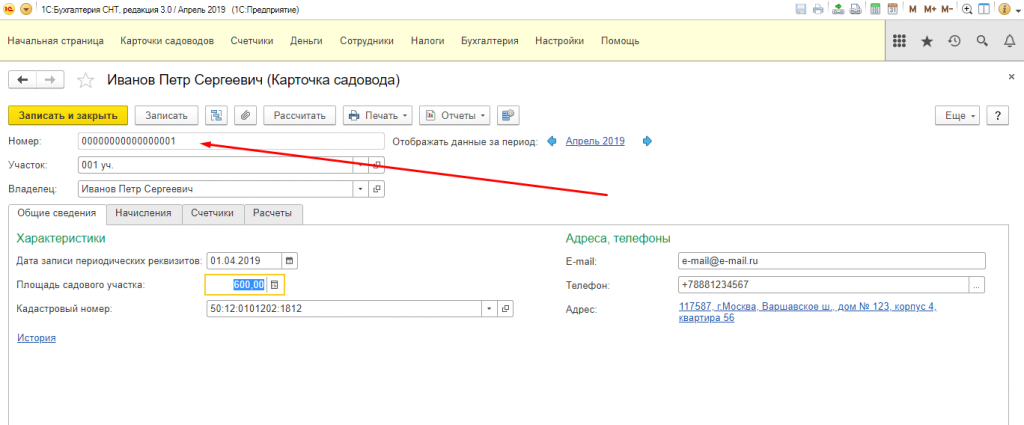
Карточка садовода появилась в списке участков (картотеке).
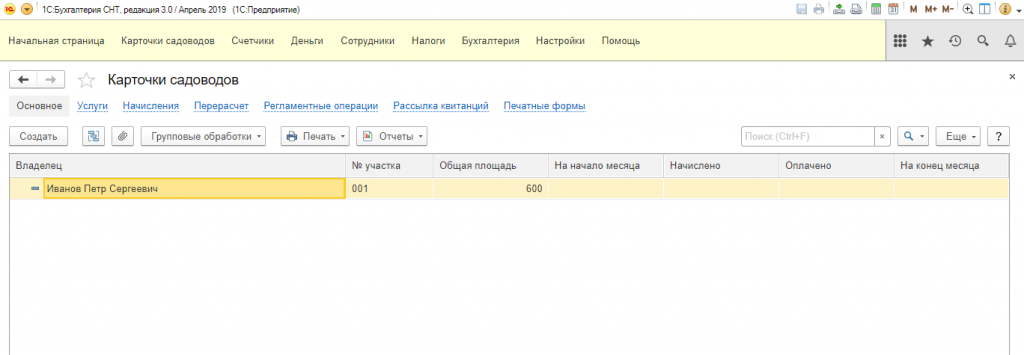
Аналогично добавляем нужное количество участков.
Другой путь создания участков – массовое создание.
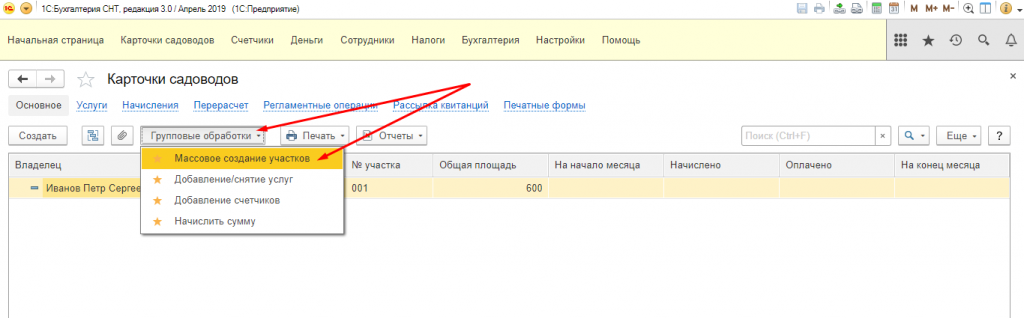
При помощи открывшейся формы создадим 4 участка с номерами от 002 до 005. Необходимо указать диапазон номеров, тип участков, дату приема к учету.
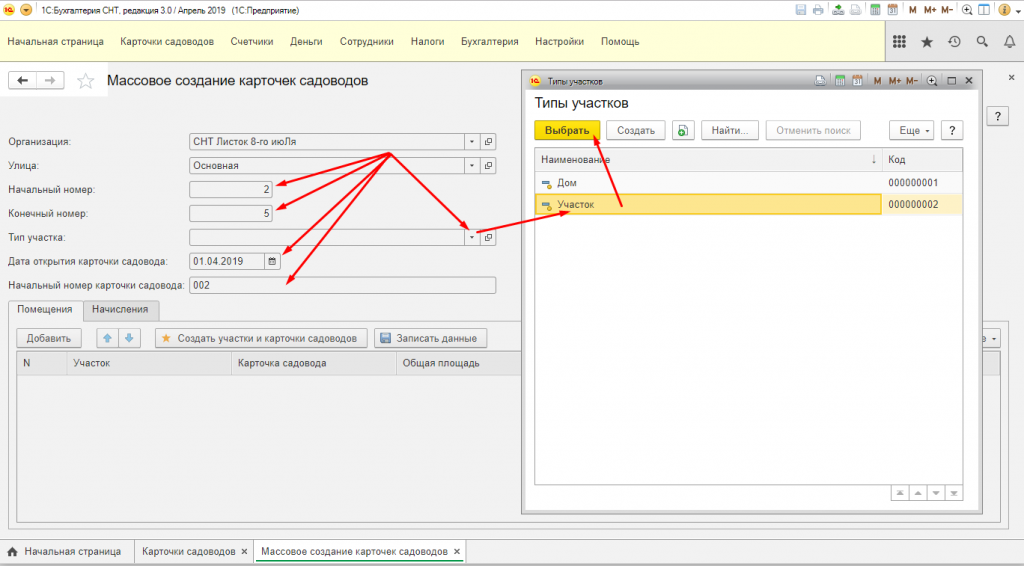
По нажатию кнопки «Создать участки и карточки садоводов» получаем четыре строки в табличной части, которые нужно заполнить данными о площади и владельцах.
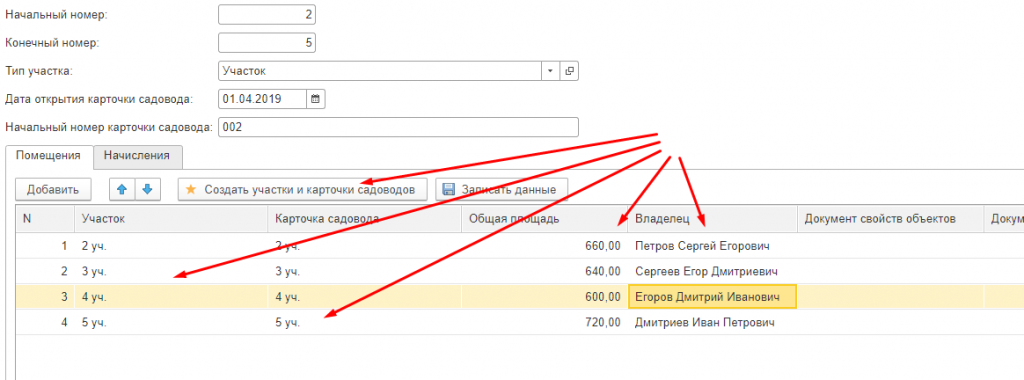
Для сохранения данных нажимаем кнопку «Записать данные».
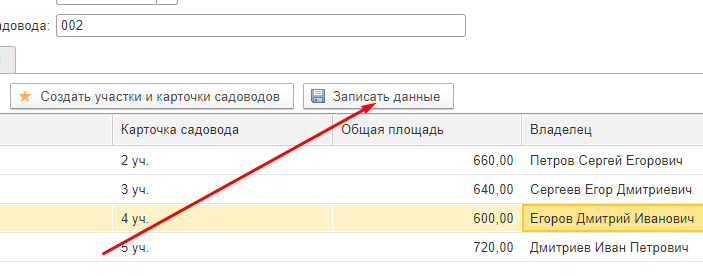
До этого момента в карточках записаны только номера участков.
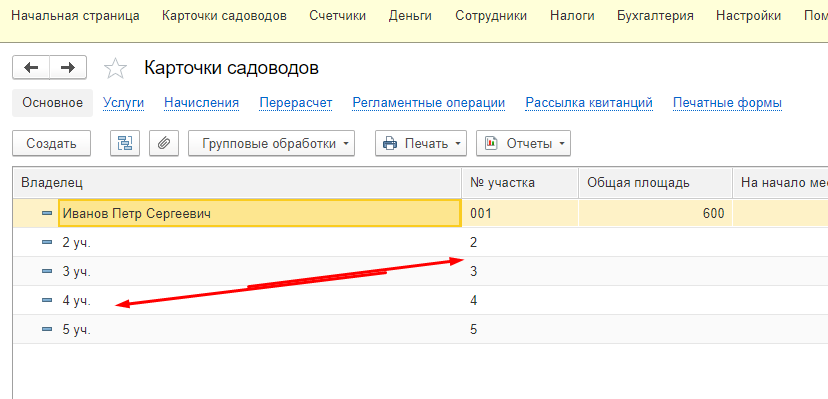
После нажатия кнопки «Записать данные» поля карточек заполняются внесенными нами данными.
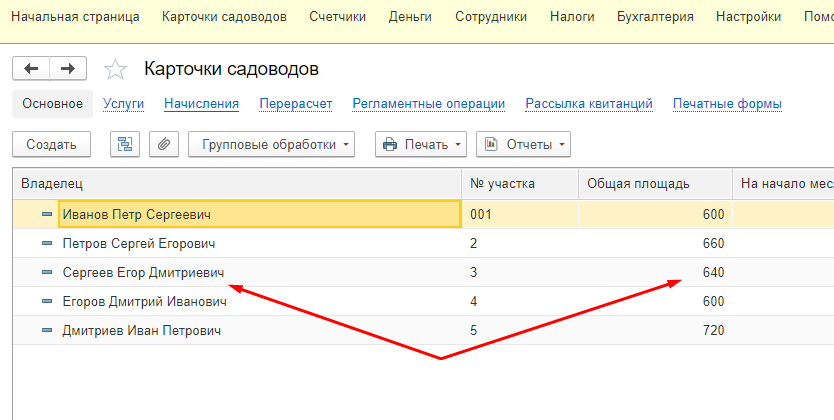
С этого момента можно выполнять индивидуальные и групповые действия над созданными участками.

















